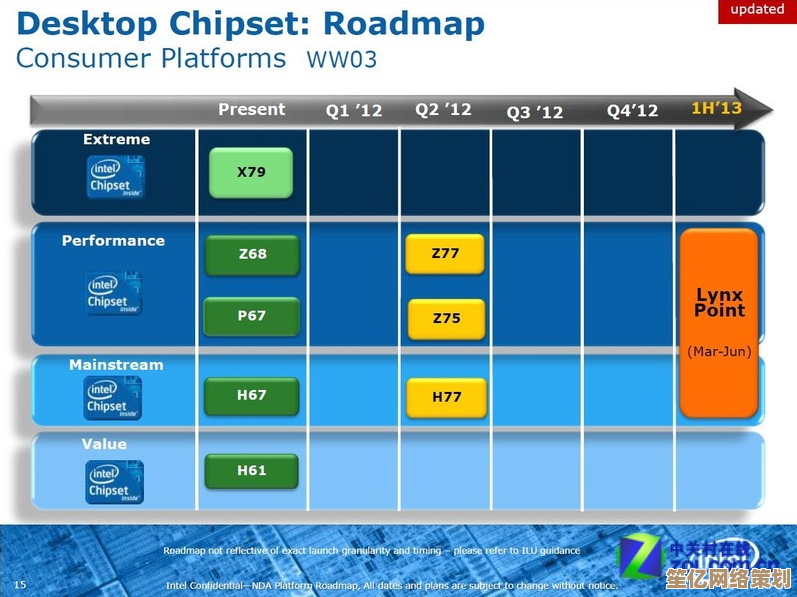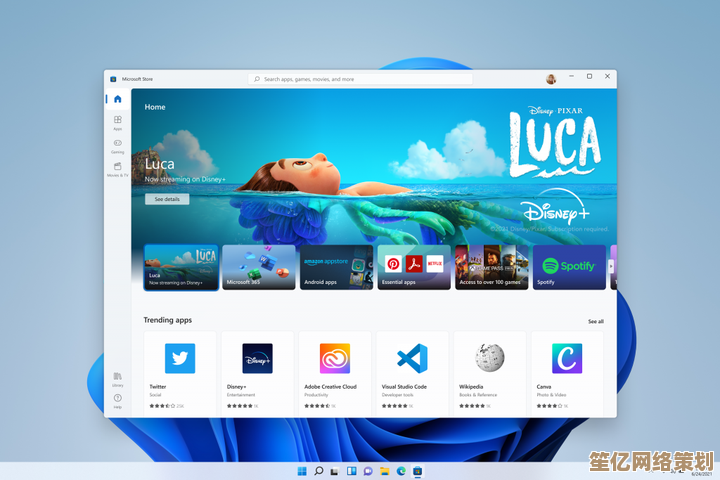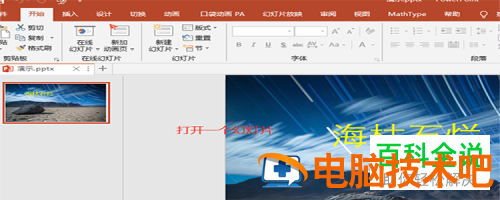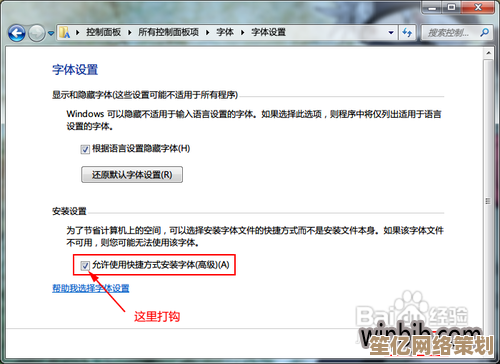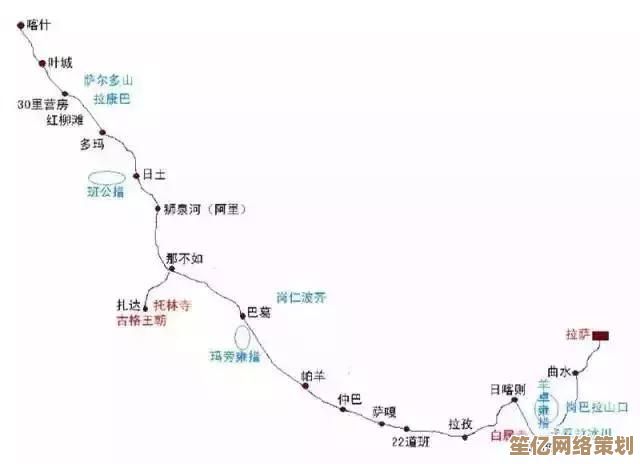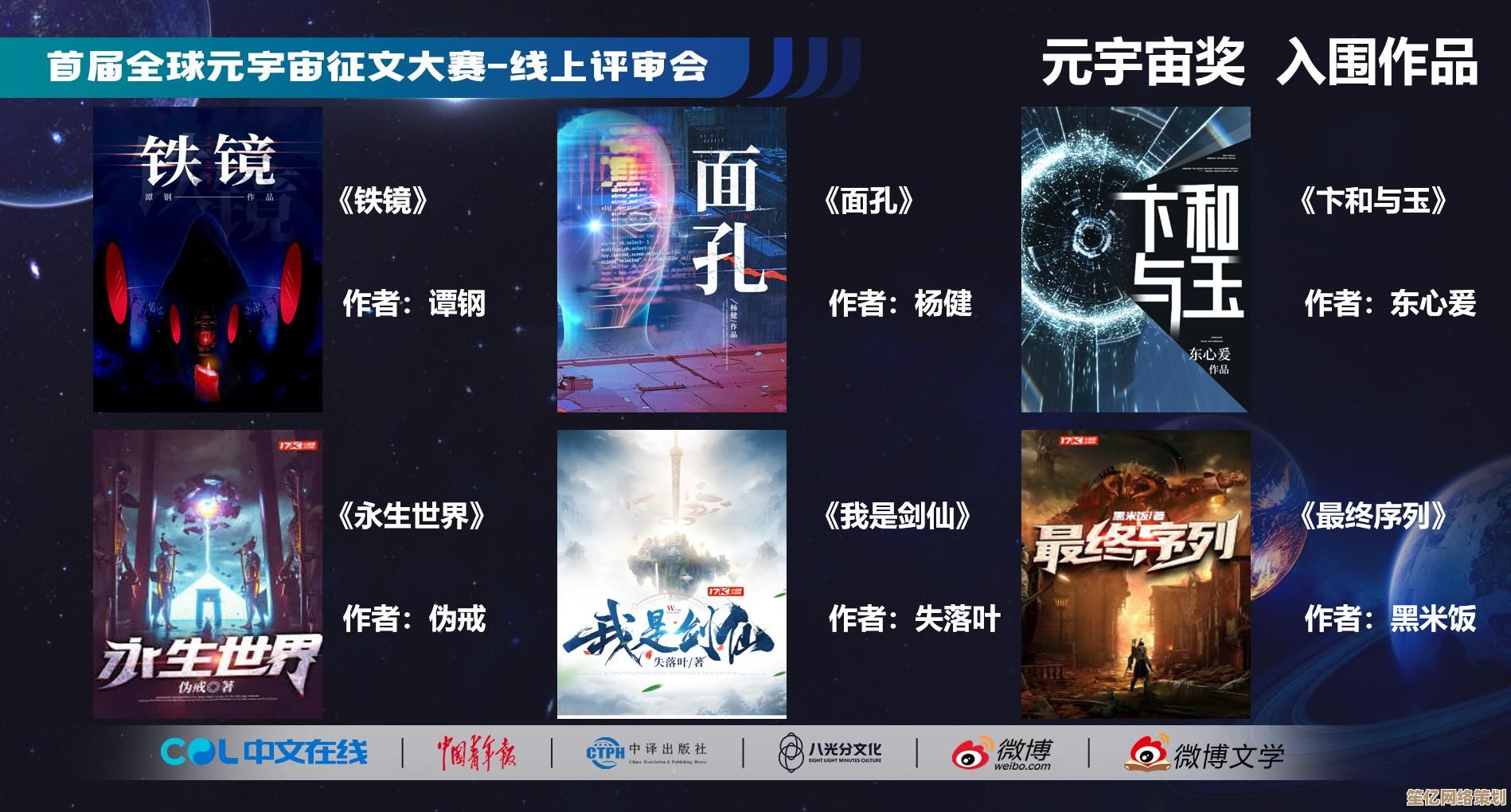掌握Win11开机密码取消技巧,自由进入系统无阻碍
- 问答
- 2025-09-23 14:54:21
- 2
解放你的Win11:那些没人告诉你的开机密码取消技巧 😏
每次开机都要输密码?烦不烦啊!我懂你,真的,作为一个曾经被密码折磨到差点砸电脑的人,今天我要分享几个"非主流"但超实用的Win11开机密码取消方法。
为什么我们讨厌开机密码?🤔
先说说我的故事吧,上个月我买了台新笔记本,兴奋地装好Win11,结果第二天早上睡眼惺忪地开机——密码?什么密码?我设过密码吗?🤯 花了整整半小时才想起来是那个"为了安全"随手设的8位数字组合...
后来我发现,像我这样的人不在少数,同事小王上周就因为忘记密码,不得不重装系统,丢了一堆工作文件,所以今天,我要当那个打破常规的"坏人",教你怎么摆脱这个烦人的设定。
最正统的"自动登录"设置
别急着走,我知道这方法网上到处都是,但你真的做对了吗?👇
- 按下
Win+R,输入netplwiz(别问我为什么是这个奇怪命令,微软就爱这样) - 取消勾选"要使用本计算机,用户必须输入用户名和密码"
- 输入当前密码确认
⚠️ 等等!这里有个坑:如果你的账户是微软账户,这方法可能不管用!别问我怎么知道的,都是血泪教训...
本地账户大法好
如果你受够了微软账户的"贴心服务",转投本地账户怀抱吧:
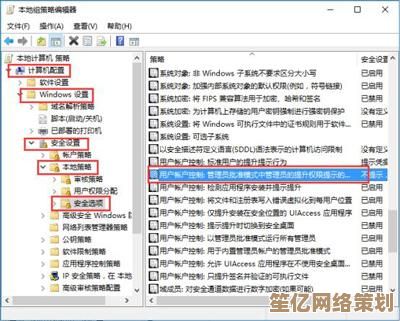
- 设置 → 账户 → 改用本地账户登录
- 设置密码时直接留空(对,就是啥都不输)
- 完成!现在开机直接进桌面
上个月帮表妹装电脑就这么干的,她到现在还在感谢我,说"哥你太懂我了" 😎
注册表黑魔法(慎用!)
警告!这部分操作有风险,建议先备份重要数据,不过说真的,我用了三年从没出过问题...
Win+R输入regedit- 找到
HKEY_LOCAL_MACHINE\SOFTWARE\Microsoft\Windows NT\CurrentVersion\Winlogon - 修改
DefaultUserName和DefaultPassword(没有就新建) - 把
AutoAdminLogon值改为1
💡 个人心得:这个方法最适合那些既要安全又要方便的矛盾体(比如我),可以设置一个超简单密码让系统自动输入,既满足安全需求又不用自己记。
那些没人告诉你的小秘密
- 指纹/面部识别其实比密码更方便,但需要硬件支持(我的旧笔记本就不行,气!)
- PIN码比传统密码更安全?别被骗了!本质上没区别,只是输入方便点
- 如果你用微软账户,可以试试在官网设置"应用密码"绕过一些限制(这招很冷门)
最后说点掏心窝的话
我知道很多"专业人士"会说取消密码不安全,但说实话,如果你的电脑里没有国家机密,谁会对你的购物清单和猫照片感兴趣啊?😼
如果你经常在咖啡厅工作,还是保留密码比较好,但像我这种宅家办公的,开机密码就像给自家卧室装指纹锁——有必要吗?
试试这些方法吧,你会发现Win11原来可以这么"自由",如果成功了,记得回来告诉我;如果失败了...呃,就当没看过这篇文章?🤫
(完)
本文由度秀梅于2025-09-23发表在笙亿网络策划,如有疑问,请联系我们。
本文链接:http://waw.haoid.cn/wenda/7573.html